¿Google Chrome vuelve lenta tu computadora? Si tu respuesta es afirmativa déjame
compartirte 3 trucos sencillos para evitar esta situación.
No
hay duda de que el navegador Chrome de Google impresiona a muchos usuarios con
su velocidad, pero viene con un alto costo en términos de uso de la CPU, además
de que contribuye a que se descargue más rápido la batería. De hecho, el
uso de Chrome generalmente no se recomienda, por varias razones, pero una de
los más grandes es que utiliza tanto la CPU que realmente afecta el rendimiento
en general de otras aplicaciones, se calienta la computadora.
Sin
embargo, hay algunos métodos que se pueden utilizar para ayudar a mantener el
uso de la CPU al mínimo cuando se utiliza Chrome, así como reducir el consumo
de la batería. Cada uno de estos métodos es bastante simple, pero tienes
que recordarlos y ponerlos en práctica.
3 trucos sencillos para reducir el uso de CPU con Google Chrome
1. Deshacerse de extensiones innecesarias
En términos
generales, uno de los mayores problemas con el uso de CPU cuando se trata de Chrome es una extensión que está mal programada o tiene un error, lo que
significa que la batería se descarga más rápido, debes revisar las extensiones
y quitar las problemáticas, ya que están causando más tensión en tu CPU.
2. Mantén abiertas el menor número de pestañas posibles
Cuantas más pestañas abiertas en Chrome, mayor es la
presión de la CPU. Esto significa que las pestañasque tienen Flash o
JavaScript son particularmente problemáticas debido al consumo que puedan
causar. Por lo tanto, solamente debes mantener abiertas las pestañas de las que
tienen una necesidad imperiosa y no olvides cerrar tan pronto como hayas terminado.
3. Aceleración de hardware
Google Chrome tiene una configuración para la aceleración de
hardware que te permite compartir algunas de las cargas de procesamiento
entre la CPU y la GPU. Sin embargo, esta característica a menudo no funciona
muy bien y en algunos casos puede incluso causar una mayor tensión en tu CPU.
Si estás ejecutando esta característica, deshabilítala y observa si mejora. Puedes
notar que estás mejor sin esta.

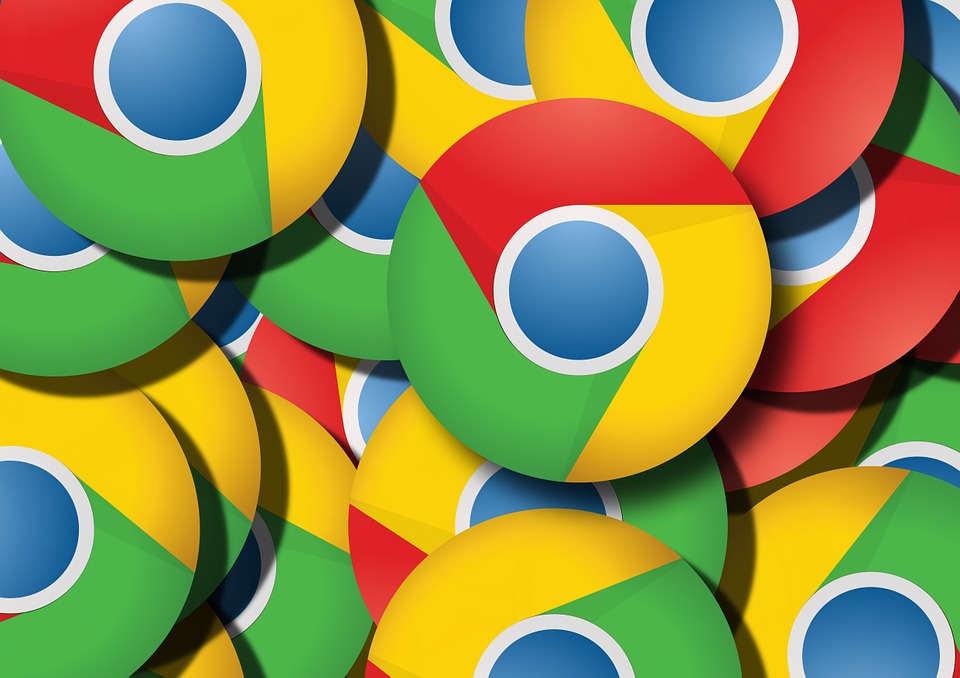
buen aporte gracias
ResponderBorrarGracias a ti por leer el articulo. ¡Saludos cordiales Junior!
BorrarSin darme cuenta ya estaba aplicando los 3 trucos, de igual forma gracias por el aporte lo seguiré tomando en cuenta
ResponderBorrar